
Play Market er opinbera app Google verslunarinnar þar sem þú getur fundið ýmsa leiki, bækur, kvikmyndir osfrv. Þess vegna þegar markaðurinn hverfur byrjar notandinn að hugsa hver vandamálið er. Stundum er það tengt snjallsímanum sjálfum, stundum með rangri notkun forritsins. Í þessari grein munum við skoða vinsælustu ástæður fyrir tapi Google Market frá símanum til Android.
Endurkoma Play Market sem vantar á Android
Það eru ýmsar leiðir til að leysa þetta vandamál - frá því að hreinsa skyndiminni til að núllstilla tækið í verksmiðjustillingar. Síðarnefndu aðferðin er róttækasta en einnig skilvirkasta, því þegar blikkar er snjallsíminn fullkomlega uppfærður. Eftir þessa aðferð birtast öll kerfisforrit á skjáborðið, þar á meðal Google Market.
Aðferð 1: Staðfestu stillingar Google Play Services
Auðveld og hagkvæm lausn á vandamálinu. Vandamál við Google Play geta stafað af miklu magni skyndiminnis og ýmissa gagna, sem og bilunar í stillingum. Frekari lýsingar á matseðlinum geta verið aðeins frábrugðnar þínum og það fer eftir snjallsímaframleiðandanum og Android skelinni sem hann notar.
- Fara til „Stillingar“ síma.
- Veldu hluta „Forrit og tilkynningar“ hvort heldur „Forrit“.
- Smelltu „Forrit“ til að fara í heildarlistann yfir uppsett forrit á þessu tæki.
- Finndu í glugganum sem birtist Þjónustu Google Play og farðu í stillingar þess.
- Gakktu úr skugga um að forritið sé í gangi. Það ætti að vera áletrun Slökkvaeins og á skjámyndinni hér að neðan.
- Farðu í hlutann "Minni".
- Smelltu Hreinsa skyndiminni.
- Smelltu á Staðarstjórnun að fara í umsóknargagnastjórnun.
- Með því að smella á Eyða öllum gögnum tímabundnum skrám verður eytt, svo í framhaldinu verður notandinn að skrá sig inn á Google reikninginn sinn aftur.








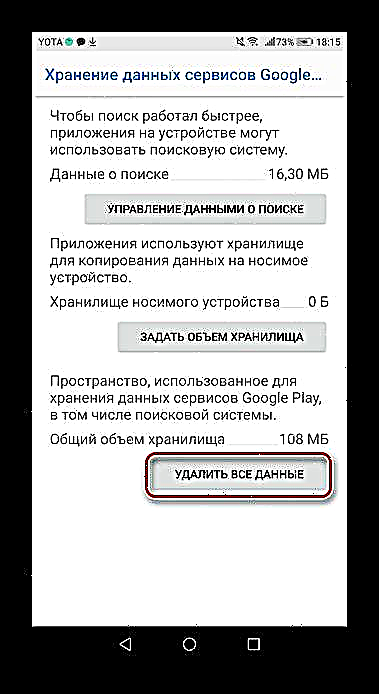
Aðferð 2: Skannaðu Android fyrir vírusa
Stundum er vandamálið sem vantar Market Play á Android tengt nærveru vírusa og malware á tækinu. Til að leita og eyðileggja þá ættir þú að nota sérstök tól, svo og tölvu, þar sem forritið til að hlaða niður Google Market er horfið. Fyrir frekari upplýsingar um hvernig á að athuga Android fyrir vírusa, lestu greinina á hlekknum hér að neðan.

Lestu meira: Athugaðu hvort vírusar séu í Android í tölvu
Aðferð 3: Sæktu APK skrána
Ef notandinn getur ekki fundið Play Market í tækinu sínu (venjulega rutt), gæti það verið eytt fyrir slysni. Til að endurheimta það þarftu að hlaða niður APK skránni af þessu forriti og setja það upp. Fjallað er um hvernig á að gera þetta Aðferð 1 næsta grein á vefsíðu okkar.

Lestu meira: Setja upp Google Play Market á Android
Aðferð 4: Skráðu þig inn á Google reikninginn þinn aftur
Í sumum tilfellum hjálpar það að leysa málið við innskráningu á reikninginn þinn. Skráðu þig út af reikningnum þínum og skráðu þig aftur inn með gildum tölvupósti og lykilorði. Mundu að virkja einnig samstillingu fyrirfram. Lestu meira um samstillingu og aðgang að Google reikningnum þínum í sérstökum efnum okkar.

Nánari upplýsingar:
Kveiktu á Google reikningssamstillingu á Android
Skráðu þig inn á Google reikninginn þinn á Android
Aðferð 5: Núllstilla í verksmiðjustillingar
Róttæk leið til að leysa vandann. Áður en þessi aðferð er framkvæmd er vert að taka öryggisafrit af nauðsynlegum upplýsingum. Hvernig á að gera þetta, þú getur lesið í næstu grein.
Lestu meira: Hvernig á að taka afrit af Android fyrir vélbúnaðar
Eftir að þú hefur vistað gögnin munum við halda áfram að núllstilla í verksmiðjustillingar. Til að gera þetta:
- Fara til „Stillingar“ tæki.
- Veldu hluta „Kerfi“ í lok listans. Leitaðu að valmyndinni á ákveðinni vélbúnaðar “Endurheimta og núllstilla”.
- Smelltu á Endurstilla.
- Notandinn er beðinn um að núllstilla allar stillingar (þá eru öll persónuleg og margmiðlunargögn vistuð) eða fara aftur í verksmiðjustillingarnar. Í okkar tilviki þarftu að velja "Endurheimta verksmiðjustillingar".
- Vinsamlegast hafðu í huga að öllum áður samstilltum reikningum, svo sem pósti, spjallboðum osfrv, verður eytt úr innra minni. Smelltu „Núllstilla síma“ og staðfestu val þitt.
- Eftir að snjallsíminn er endurræstur ætti Google Market að birtast á skjáborðinu.





Margir telja að Google Market geti horfið vegna þess að notandinn eyddi óvart flýtileið þessa forrits frá skjáborðinu eða úr valmyndinni. Hins vegar er ekki hægt að fjarlægja kerfisumsóknir eins og er, svo að þessi valkostur er ekki tekinn til greina. Oft er umræddar aðstæður tengdar stillingum Google Play sjálfrar eða vandamálið við tækið er að kenna.
Lestu einnig:
Android Market forrit
Leiðbeiningar um blikkandi mismunandi gerðir af Android snjallsímum











